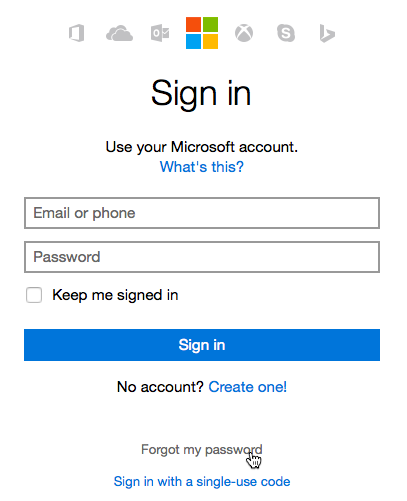Paano Suriin ang Bluetooth Battery Monitor sa Windows 10
Kung mayroon kang mga peripheral, tulad ng mouse, keyboard, pen, o headphone din. Kung gayon ang mga pagkakataong nakakonekta sila sa pamamagitan ng Bluetooth, at kung nais mong suriin ang antas ng baterya. Pagkatapos ay karaniwang kailangan mong gamitin ang kanilang software o tagapagpahiwatig ng baterya sa paligid din nito. Sa artikulong ito, pag-uusapan natin ang tungkol sa Paano Suriin ang Bluetooth Battery Monitor sa Windows 10. Magsimula tayo!
Mula nang palabasin ang Windows 10 bersyon 1809, maaari mong suriin ng mga GUYS ang antas ng baterya nang mas agarang gamit ang app na Mga Setting. Siyempre, posible lamang ito kung sinusuportahan talaga ng Bluetooth device ang tampok na ito.
Kaya, sa gabay na ito, malalaman mo ang mga hakbang upang suriin ang porsyento ng baterya ng iyong mouse sa Bluetooth, keyboard, at lahat ng iba pang mga aparato sa Windows 10.
Suriin ang Bluetooth baterya Monitor sa Windows 10 gamit ang Mga setting
Kung nais mong suriin ang antas ng baterya ng iyong mga katugmang Bluetooth device. Pagkatapos ay kailangan mong gamitin ang mga simpleng hakbang na ito:
- Una, buksan Mga setting sa Windows 10.
- Pagkatapos ay mag-tap sa Mga aparato .
- Mag-tap sa Bluetooth at iba pang mga aparato .
- Ngayon sa ilalim ng seksyon ng Mouse, keyboard, & pen, makikita mo rin ang isang tagapagpahiwatig ng porsyento ng baterya sa kanang bahagi para sa Bluetooth device din.

Sa mga sinusuportahang aparato, ang antas ng baterya ay mag-a-update bawat oras at sa tuwing nakakonekta ang iyong aparato at mga Bluetooth peripheral.
Monitor ng baterya ng Bluetooth
Kung hindi mo nakikita ang tagapagpahiwatig ng baterya, malamang na dahil hindi mo pinapatakbo ang sinusuportahang bersyon ng Windows 10. O ang iyong aparato ng Bluetooth ay hindi sinusuportahan kahit na ang tampok na ito.
Mangyaring tandaan na maraming mga paraan kung saan maaari mong ipakita ang impormasyon ng baterya ng mga Bluetooth device. Ngunit, naiintindihan lamang ng Windows 10 ang isa sa mga ito (Bluetooth Low Energy GATT Battery Service). Tulad ng naturan, kung ang iyong aparato ay hindi isang aparatong Bluetooth Low Energy. (tulad ng Magic Mice / Keyboard / Trackpads ng Apple, lahat ng mga headphone / headset / speaker, at karamihan ng mga tagakontrol ng laro din).
Ang Windows 10 ay mabibigo kaysa ipakita ang kanilang impormasyon sa baterya. Kahit na ang iyong aparato ay isang aparatong Bluetooth Mababang Enerhiya o kung gumagamit ito ng ibang protokol upang maiulat ang impormasyon ng baterya nito. (Tulad ng halimbawa ng Mi Band 2 sa screenshot), hindi ipapakita din ng Windows 10 ang antas ng baterya nito.
Konklusyon
Sige, Iyon lang ang Mga Tao! Inaasahan kong gusto mo ang artikulo ng monitor ng baterya ng Bluetooth na ito at matutulungan din ito sa iyo. Bigyan kami ng iyong puna dito. Gayundin kung mayroon kang karagdagang mga query at isyu na nauugnay sa artikulong ito. Pagkatapos ipaalam sa amin sa seksyon ng mga komento sa ibaba. Babalik kami sa iyo sa ilang sandali.
Magkaroon ng isang Magandang Araw!
Tingnan din: Paano I-off ang isang Screen sa Windows 10